Hace un tiempo, publicamos algunas buenas alternativas a las páginas man de Linux . Esas herramientas se saltan toda la parte teórica y dan ejemplos concisos de comandos de Linux. Si usted es un usuario de Linux perezoso que quiere algunos ejemplos prácticos para un comando de Linux, definitivamente lo ayudarían. Hoy veremos una herramienta similar llamada Navi . Navi es una herramienta de hoja de trucos de línea de comandos interactiva escrita en Rust . Al igual que las páginas Bro, Cheat, las herramientas Tldr, Navi también proporciona una lista de ejemplos para un comando determinado, omitiendo todas las demás partes de texto completas.
Instalar Navi en Linux
Dado que Navi está escrito en Rust, debe instalar Rust en su caja de Linux. Para instalar el lenguaje de programación Rust en Linux, consulte esta guía .
También Navi requiere fzf herramienta de búsqueda interactiva.
Después de instalar Rust y fzf, ejecute el siguiente comando de una sola línea para instalar navi:
bash <(curl -sL https://raw.githubusercontent.com/denisidoro/navi/master/scripts/install)
A. Instalar Navi usando Cargo
Alternativamente, puede instalar navi usando Cargo administrador de paquetes:
$ cargo install navi
Si te encontraste con "linker cc error "no encontrado" , instale las herramientas de desarrollo y vuelva a intentarlo.
- Cómo instalar herramientas de desarrollo en Linux
B. Instalar Navi desde la fuente
Git clona el repositorio de Navi usando el comando:
$ git clone https://github.com/denisidoro/navi ~/.navi
Este comando clonará el contenido del repositorio github oficial de Navi en una carpeta llamada navi en su directorio $HOME.
Vaya al directorio de navegación:
$ cd ~/.navi
E instálelo usando el comando:
$ sudo make install
C. Instale Navi usando Linuxbrew
Si tienes Linuxbrew instalado en su sistema, ejecute el siguiente comando para instalar navi:
$ brew install denisidoro/tools/navi
D. Instalar Navi desde el repositorio de usuarios de Arch
Los usuarios de Arch Linux pueden instalar Navi desde AUR usando cualquier herramienta auxiliar de AUR, por ejemplo Yay .
$ yay -S navi
Cómo usar la herramienta de hoja de trucos de la línea de comandos interactiva de Navi
Para iniciar navi, haga:
$ navi
Cuando ejecute navi para la hora, verá la siguiente pantalla. De forma predeterminada, se le sugerirá que descargue algunas hojas de trucos. Use las teclas de flecha para elegir "Descargar hojas de trucos predeterminadas" opción y presione enter para enumerar las hojas de trucos disponibles.
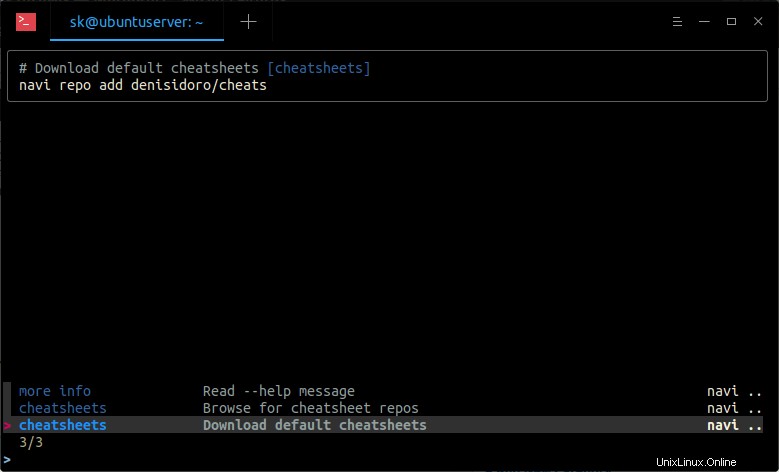
Inicie la herramienta de hoja de trucos de Navi
Aquí está la lista de hojas de trucos disponibles. Puede obtener una vista previa de la lista de fragmentos de comandos disponibles en la hoja de referencia seleccionada en el panel derecho.
Elija la hoja de trucos de la lista y presione la tecla ENTER para descargarla.
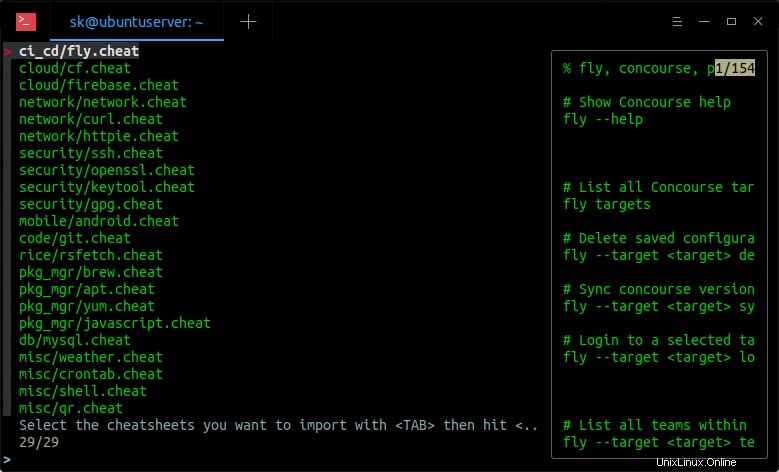
Cheatsheets disponibles en Navi
Todas las hojas de trucos descargadas están disponibles en /home/
Cuando vuelva a ejecutar navi, verá las hojas de trucos descargadas.
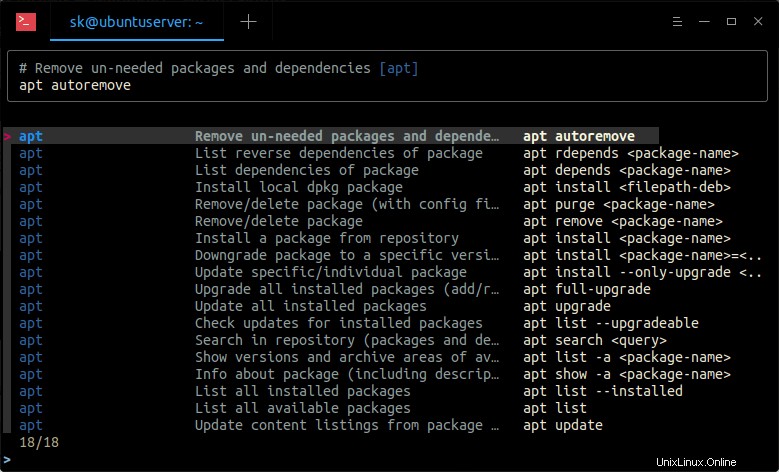
Hojas de trucos de Navi
Use las teclas de flecha ARRIBA/ABAJO para recorrer los comandos en la hoja de trucos o escriba algunas letras para encontrar el comando coincidente. Para ejecutar cualquier comando, simplemente elíjalo de la lista y presione ENTER. El comando seleccionado se ejecutará instantáneamente. ¡No es necesario escribir el comando completo! ¡¡Solo elígelo y presiona ENTER!!
Presiona ESC tecla para salir sin ejecutar ningún comando.
Imprimir comandos sin ejecutar
Si desea imprimir los comandos sin ejecutarlos, use imprimir opción.
$ navi --print
Este comando imprimirá el fragmento de comando seleccionado en su ventana de Terminal, pero no lo ejecutará.
Comandos de búsqueda que coincidan con un patrón
Para enumerar el comando que coincide con una cadena específica, por ejemplo, "apt", simplemente ejecute:
$ navi query apt
También hay otra opción llamada "mejor" que selecciona automáticamente el fragmento que mejor coincide con la consulta.
$ navi best apt
Importar hojas de trucos
Para importar hojas de trucos de los repositorios en línea disponibles, ejecute:
$ navi repo browse
Aparecerá la lista de repositorios disponibles. Elija cualquiera de la lista y presione ENTER para importar las hojas de trucos del repositorio seleccionado.
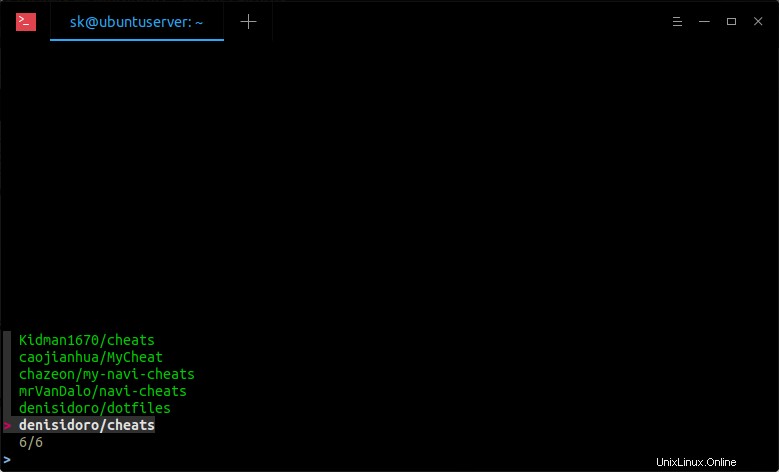
Importar hojas de trucos de Navi
Ejecute el comando anterior nuevamente para descargar todas las hojas de trucos disponibles de otros repositorios.
Además, puede importar hojas de trucos desde cualquier repositorio de git como se muestra a continuación:
$ navi repo add https://github.com/denisidoro/navi
Cuando vuelva a ejecutar Navi, aparecerán las hojas de referencia recién importadas:
$ navi
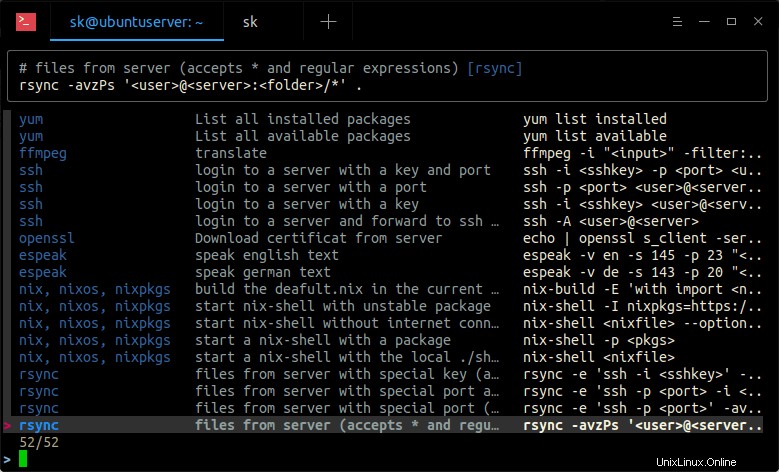
Todas las hojas de trucos de Navi
Para obtener ayuda:
$ navi --help
Lectura recomendada:
- Cómo crear y mantener sus propias páginas man
- Aprenda a usar las páginas man de manera eficiente
- Cómo instalar páginas man faltantes de comandos en Ubuntu
- Pinfo:un programa CLI para leer información y páginas man en color
- ExplainShell:encuentre lo que hace cada parte de un comando de Linux
- Dwww:vea la documentación completa de Debian sin conexión a través del navegador web
Espero que esto ayude.